问题:
WSL下Phpstorm出现Git代码文件被标记为变更颜色,实际上代码从未变更过
原因:
由于Linux下和Windows下的结尾符号不同:Linux是LF(换行),Windows是CRLF(回车换行两个字符,即\r\n)。
导致WSL打开Windows文件时会修改文件行结尾符号
解决方案:
点击Windows 10的开始,找到WSL,我安装的是Ubuntu
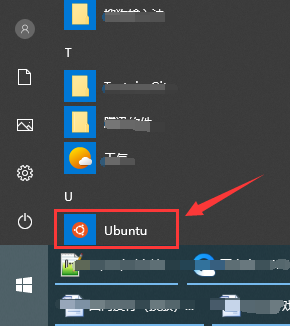
在Ubuntu命令行输入 git config --global core.autocrlf true
如果还不行,请重启Phpstorm








 在Windows子系统Linux(WSL)环境下使用Phpstorm时,可能会遇到Git将未更改的代码文件标记为改动的情况。这是因为Linux和Windows的行尾符号不同,Linux使用LF,而Windows使用CRLF。解决此问题的方法是在Ubuntu命令行输入`git config --global core.autocrlf true`来设置Git自动转换行结束符。如果问题依然存在,尝试重启Phpstorm。
在Windows子系统Linux(WSL)环境下使用Phpstorm时,可能会遇到Git将未更改的代码文件标记为改动的情况。这是因为Linux和Windows的行尾符号不同,Linux使用LF,而Windows使用CRLF。解决此问题的方法是在Ubuntu命令行输入`git config --global core.autocrlf true`来设置Git自动转换行结束符。如果问题依然存在,尝试重启Phpstorm。
















 911
911

 被折叠的 条评论
为什么被折叠?
被折叠的 条评论
为什么被折叠?








